Как перенести контакты с nokia на android
Содержание

В наше время еще существует большое количество обладателей мобильных устройств от компании Nokia под управлением устаревшей операционной системы Symbian. Тем не менее, в стремлении шагать в ногу с технологиями нам приходится менять устаревшие модели на актуальные. В связи с этим первая проблема, с которой можно столкнуться при замене смартфона — это перенос контактов.
Переносим контакты с Nokia на Android
Далее будут представлены три способа переноса номеров, показанные на примере устройства с операционной системой Symbian Series 60.
Способ 1: Nokia Suite
Официальная программа от компании Nokia, разработанная для синхронизации компьютера с телефонами этого бренда.
-
По окончании загрузки установите программу, руководствуясь подсказками инсталлятора. Далее запустите Nokia Suite. В стартовом окне будет показана инструкция по подключению устройства, с которой следует ознакомиться.

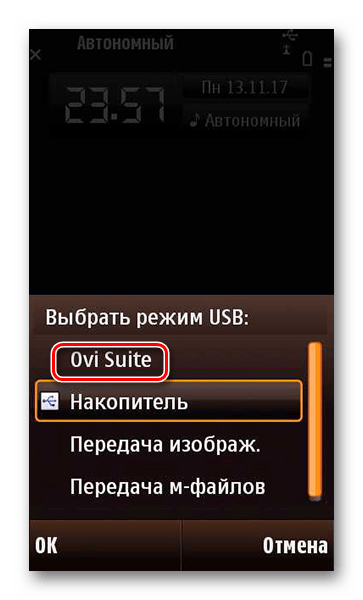
При успешной синхронизации программа сама определит телефон, установит нужные драйвера и подключит его к компьютеру. Нажмите на кнопку «Готово».
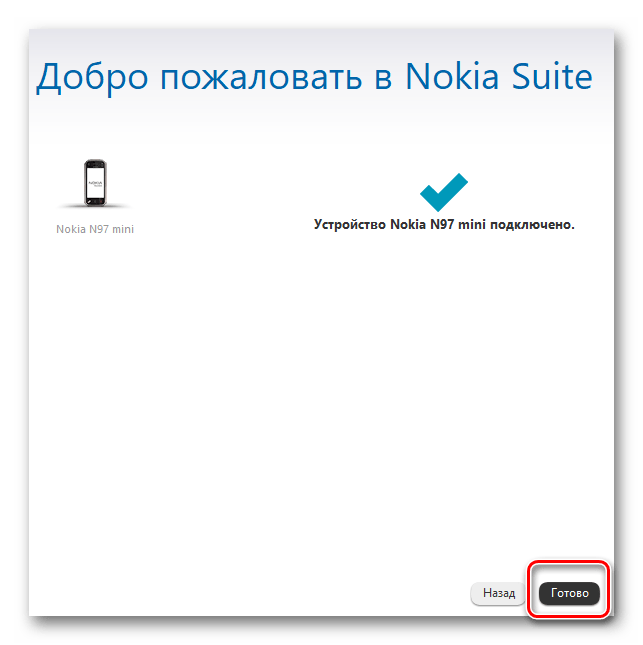
Чтобы перенести номера телефонов на ПК, перейдите во вкладку «Контакты» и нажмите на «Синхронизация контактов».
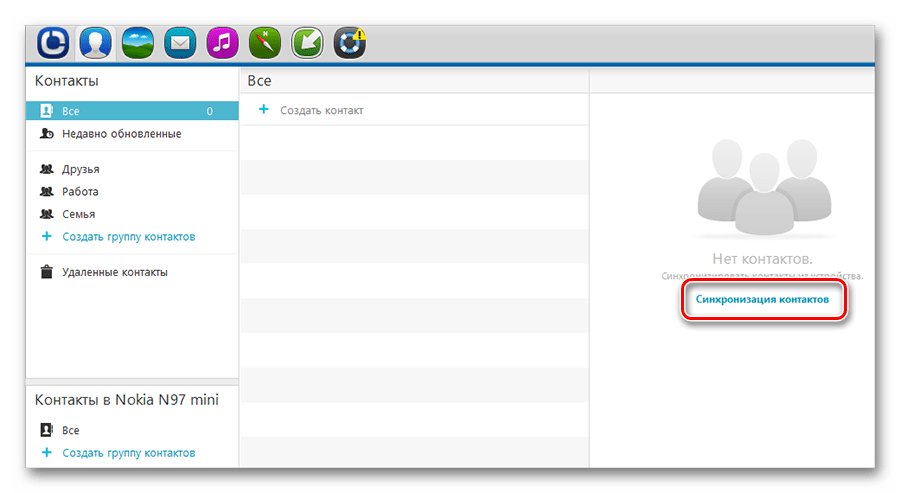
Следующим шагом выберите все номера. Для этого нажмите на любой из контактов правой кнопкой мыши и кликните «Выбрать все».
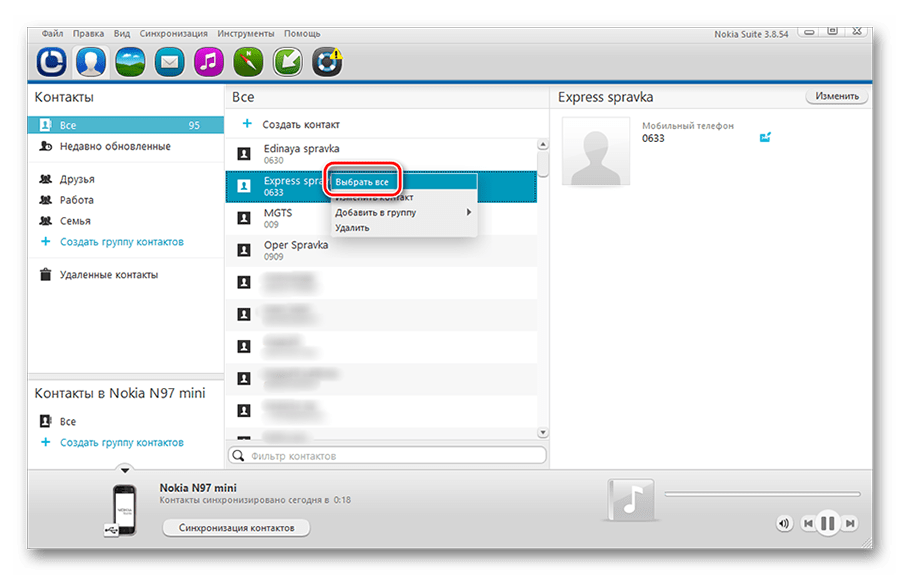
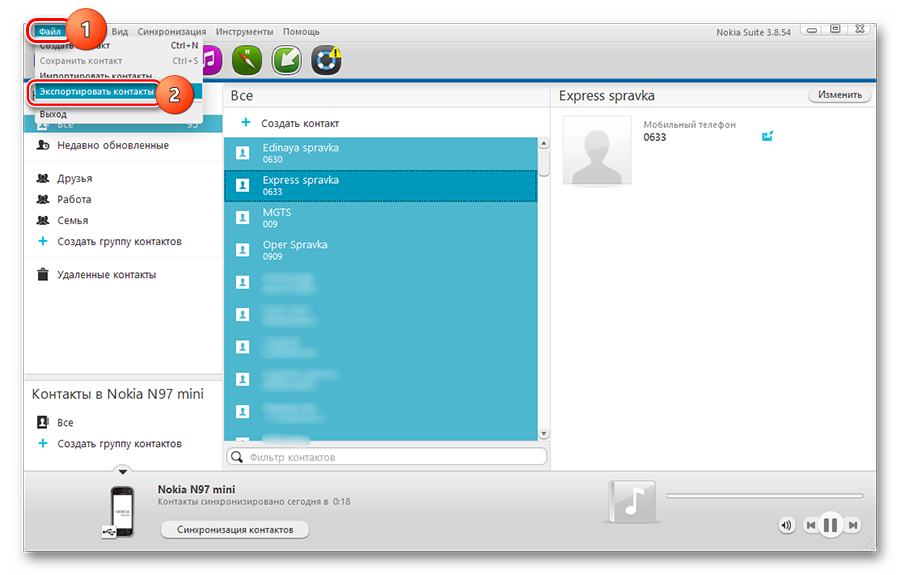
После этого укажите папку на ПК, куда планируете сохранить номера телефонов, и нажмите на «ОК».
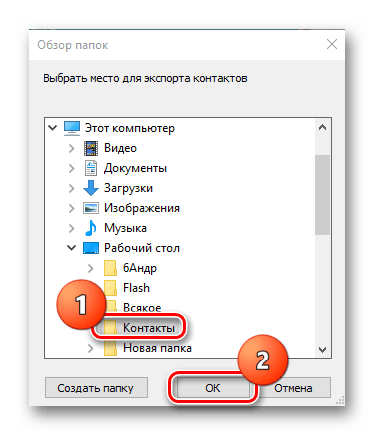
По окончании импорта откроется папка с сохраненными контактами.
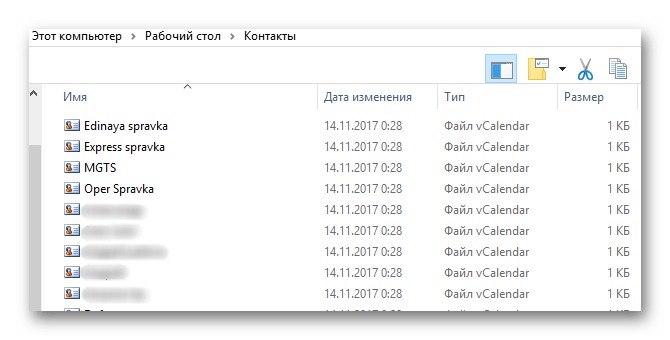
Подключите Android-устройство к компьютеру в режиме USB-накопителя и перенесите папку с контактами во внутреннюю память. Для того чтобы добавить их, зайдите на смартфоне в меню телефонной книги и выберите «Импорт/экспорт».
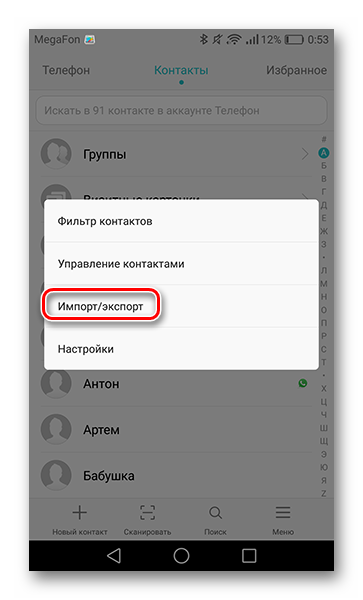
Следом нажмите на «Импорт из накопителя».
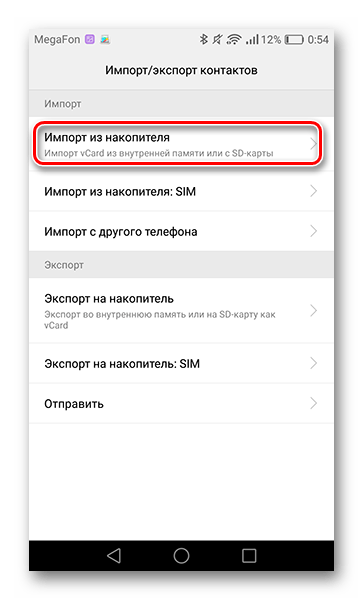
Телефон просканирует память на наличие файлов соответствующего типа, после чего в окне откроется список всех, что были найдены. Тапните по галочке напротив «Выбрать все» и нажмите на «ОК».
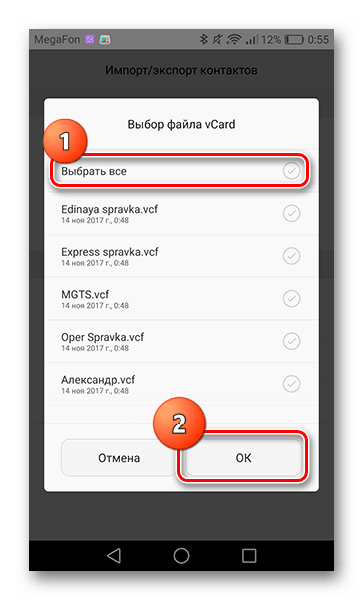
На этом перенос номеров с помощью ПК и Nokia Suite заканчивается. Далее будут описаны способы, требующие наличие только двух мобильных устройств.
Способ 2: Копирование по Bluetooth
- Напоминаем, что примером выступает устройство с ОС Symbian Series 60. Первым делом на смартфоне от Nokia включите Bluetooth. Для этого откройте его «Параметры».
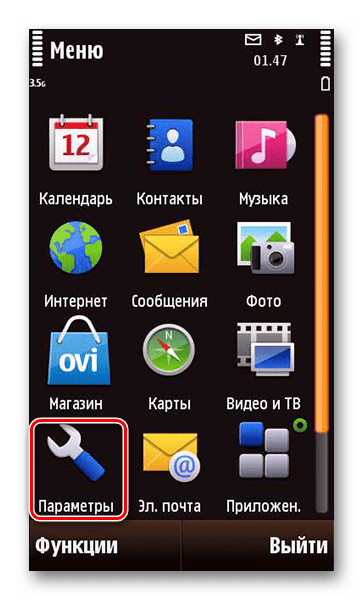
Следом перейдите во вкладку «Связь».
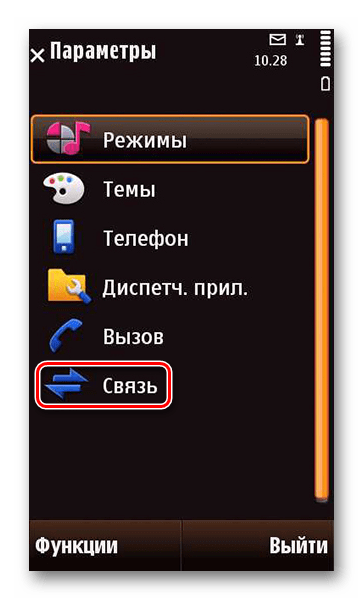
Выберите пункт «Bluetooth».
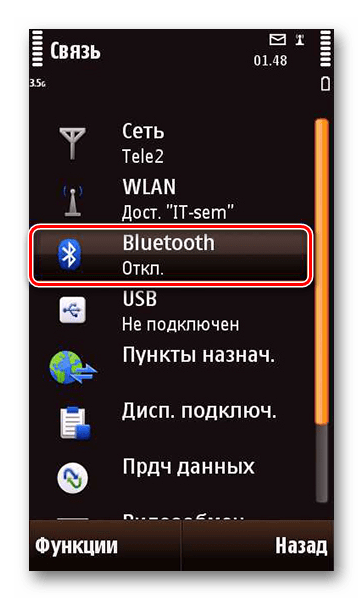
Тапните по первой строке и «Откл.» поменяется на «Вкл.».
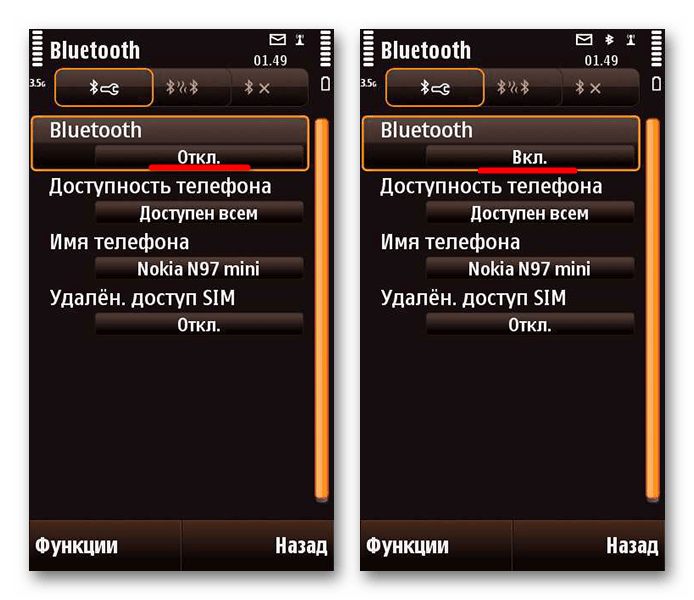
После включения Блютус зайдите в контакты и нажмите на кнопку «Функции» в левом нижнем углу экрана.

Далее нажмите на «Отметить/Снять» и «Отметить все».
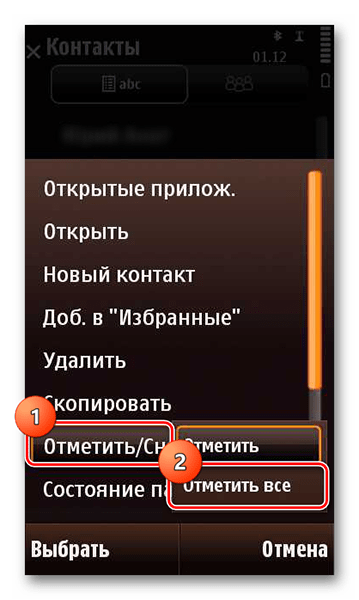
Следом зажмите на пару секунд любой контакт, пока не появится строка «Передать карточку». Нажмите на нее и тут же всплывет окно, в котором выберите «По каналу Bluetooth».
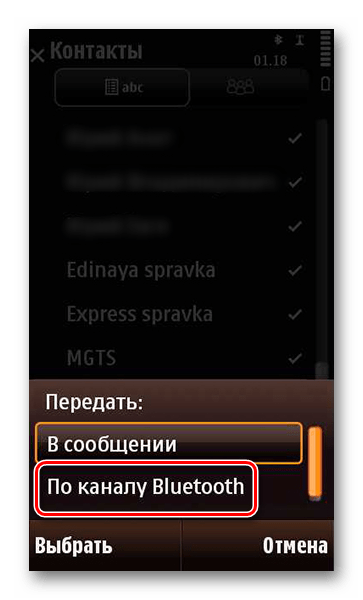
Телефон преобразует контакты и покажет список доступных смартфонов с включенным Блютус. Выберите ваше Андроид-устройство. Если же его нет в списке, найдите необходимое с помощью кнопки «Новый поиск».
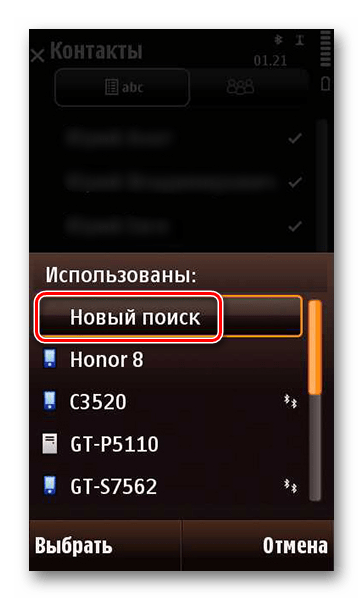
На Android-смартфоне появится окно передачи файлов, в котором нажмите «Принять».
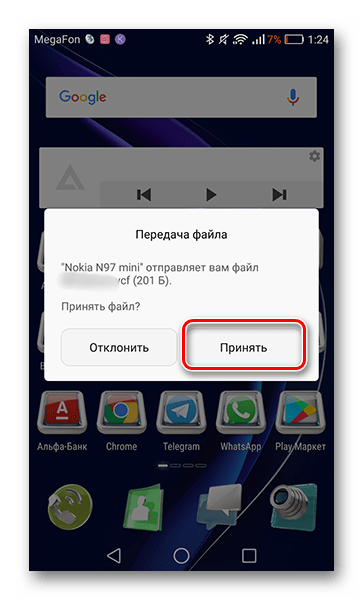
После успешной передачи файлов в уведомлениях отобразится информация о выполненной операции.
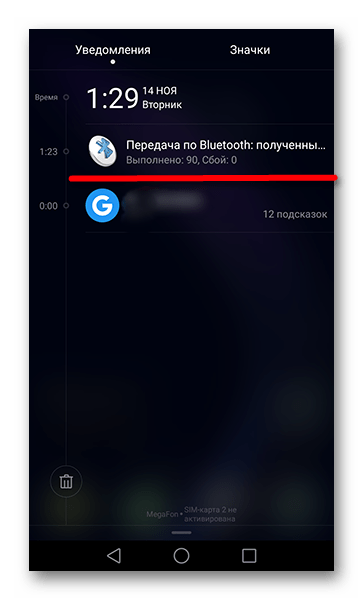
Так как смартфоны на OS Symbian не копируют номера единым файлом, их придется сохранять в телефонную книгу поодиночке. Для этого перейдите в уведомление о принятых данных, нажмите на нужный контакт и выберите место, куда его необходимо импортировать.
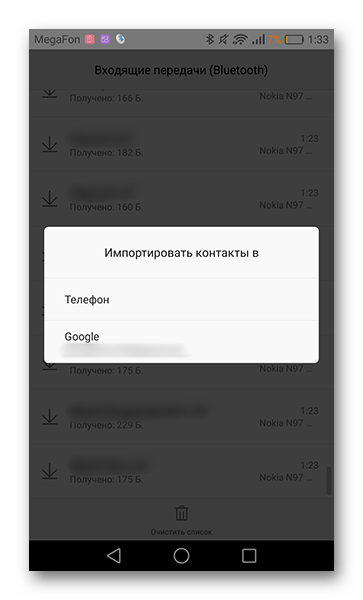
Если контактов большое количество, то это может затянуться на некоторое время, зато не нужно прибегать к посторонним программам и персональному компьютеру.
Способ 3: Копирование через SIM-карту
Еще один быстрый и удобный вариант переноса, если у вас не более 250 номеров и СИМ-карта, подходящая по размеру (стандарту) для современных устройств.
-
Зайдите в «Контакты» и выделите их, как указано в способе передачи по Bluetooth. Далее перейдите в «Функции» и нажмите на строку «Скопировать».
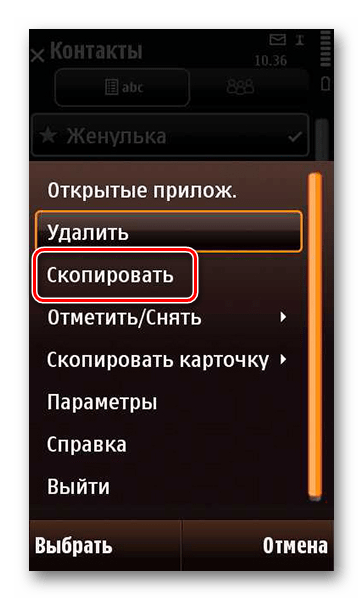
Отобразится окно, в котором следует выбрать «Память SIM».
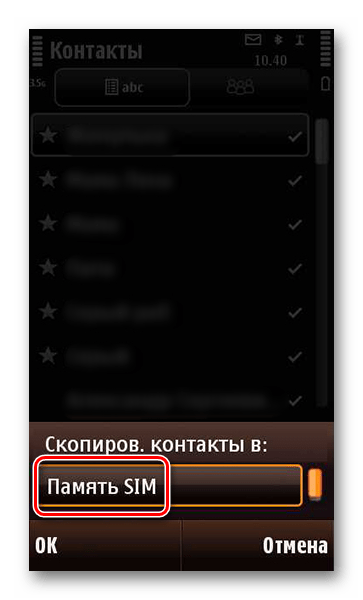
На этом перемещение контактов с Nokia на Andro >
Отблагодарите автора, поделитесь статьей в социальных сетях.
Только сейчас решили перейти на Andro >
Рассмотрим следующие способы переноса контактов с Nokia на Андроид:
Навигация на странице:
Через программу Nokia PC Suite
 Перенос контактных данных, как со старых, так и с новых моделей телефонов возможен через программу PC Nokia Suite, которая распространяется на бесплатной основе. Интерфейс на русском языке, поэтому проблем с ее работой у вас не возникнет.
Перенос контактных данных, как со старых, так и с новых моделей телефонов возможен через программу PC Nokia Suite, которая распространяется на бесплатной основе. Интерфейс на русском языке, поэтому проблем с ее работой у вас не возникнет.
И так, порядок действий следующий:
- Загрузите и установите программу на свой компьютер. Откройте ее.
- При помощи USB-кабеля подключите свой Nokia к компьютеру. Если система запросит подтверждение и выбор режима, то укажите PC Suite.
- Как только телефон будет обнаружен (вы это увидите в трее), в программе зайдите во вкладку «Контакты» и кликните по иконке «Синхронизация контактов» . Весь процесс копирования может быть как мгновенным, так занять от 1 до 5 минут.
- Все номера были синхронизированы. Теперь необходимо их экспортировать. Для этого выделите все номера (CTRL + A), и кликните в меню пункт «Файл» — «Экспортировать контакты» , укажите папку, в которой необходимо сохранить файл с данными.
- Но это еще не все. Вам нужно объединить все контакты в один файл, чтобы потом его импортировать. Для этого в отдельной директории создайте текстовый файл, у которого будет расширение txt и откройте его. В нем пропишите следующие символы: copy /B *.* contacts.vcf .
- Готово? Теперь сохраните файл и переименуйте его формат с txt на bat и запустите. Система автоматически создаст файл с названием contacts.vcf , в котором будут сохранены все ваши контактные данные.
- Теперь заходите на свою почту Gmail и там находите вкладку «Контакты» . Открываете ее и с правой стороны ищите вкладку «Еще» — «Импортировать» . Нажимаете.
- Указываете путь к нашему только что созданному файлу, предварительно указав, что мы ищем файл с расширением cvs . Как только вы это сделаете и подтвердите, все контакты будут загружены в Gmail.
- Теперь заходите на своем Andro >Через программу MOBILedit
 Еще одна интересная программа, которая обновляется по сей день и поддерживает работу как со старыми Symbian, так и с Android. Продукт платный, но в интернете много ключей для нее. Интерфейс можно переключить на русский, но и на английском все предельно понятно.
Еще одна интересная программа, которая обновляется по сей день и поддерживает работу как со старыми Symbian, так и с Android. Продукт платный, но в интернете много ключей для нее. Интерфейс можно переключить на русский, но и на английском все предельно понятно.
- Загружаете программу на свой компьютер с официального сайта, находите для нее ключ, активируете и подключаете свой телефон Nokia.
- В главном меню выбираете пункт «Телефон» . Во вкладке «Тип подключения» указываете USB-кабель. Можно и через Bluetooth, если у вас стоит модуль на компьютере.
- Далее в списке выбираете свой телефон, который появится после обнаружения, кликаете по вкладке «Телефонная книга» и выбираете «Экспорт» и сохраняете данные.
- Теперь подключаете телефон на Андроид, в который нужно скопировать контактные данные и в этом же окне выбираете уже вкладку «Импорт» , указываете путь к файлу и сохраняете.
Через Bluetooth
 На большинстве аппаратах Nokia присутствует модуль Bluetooth, с помощью которого можно передавать контакты на Android. Только учтите, что передача чаще всего возможна по одному контакту, поэтому с большими массивами данных могут возникнуть затруднения.
На большинстве аппаратах Nokia присутствует модуль Bluetooth, с помощью которого можно передавать контакты на Android. Только учтите, что передача чаще всего возможна по одному контакту, поэтому с большими массивами данных могут возникнуть затруднения.
- Для передачи активируйте беспроводную связь на обоих устройствах.
- На своем Nokia зайдите в раздел «Контакты» и выберите номер, который нужно передать. Внимание! На некоторых моделях можно передавать сразу все номера, но это исключение. Если такая опция есть, то выбирайте сразу все.
- Далее нажмите вкладку «Функции» и выберите «Передать» . В списке выберите Bluetooth.
- Найдите устройство с Andro >Через SIM
 На SIM-карте тоже можно хранить и переносить контакты. Если у вас не более 250 записей, вы можете сохранить их на симку, а потом скопировать в новый телефон и скопировать всю информацию туда.
На SIM-карте тоже можно хранить и переносить контакты. Если у вас не более 250 записей, вы можете сохранить их на симку, а потом скопировать в новый телефон и скопировать всю информацию туда.
- На своем Nokia зайдите в «Контакты» и выберите все номера, которые нужно перенести.
- Далее в меню выберите пункт «Переместить на SIM» , и подтвердите операцию.
- Теперь извлеките симку и вставьте ее в телефон с Andro >«Контакты» , выберите все записи симки, в меню выберите пункт «Экспорт» или «Переместить в телефон» , и скопируйте информацию в телефон.
Через SD-карту
 Большинство моделей Nokia имеют встроенную систему резервного копирования. А если еще в телефоне и SD-карта стоит, то проблем вообще не возникнет.
Большинство моделей Nokia имеют встроенную систему резервного копирования. А если еще в телефоне и SD-карта стоит, то проблем вообще не возникнет.
- На своем Nokia заходите в пункт «Параметры» и находите там «Резервное копирование» . Нажимаете туда.
- Далее кликаете по вкладке «Создать копию» , после чего переходите во вкладку «Контакты» . Подтверждаете операцию, в результате чего у вас на карте сохранится файл с контактами в формате dat .
- Данный аппарат подключаете к своему компьютеру, через проводник заходите на SD-карту и находите в директории с названием backup файл с форматом dat .
- В браузере авторизуетесь в своей почте Gmail, заходите во вкладку «Контакты» и выбираете там пункт «Еще» , после чего кликаете по «Импортировать» .
- Указываете путь к нашему сохраненному файлу dat и подтверждаете операцию. Теперь вам осталось только зайти под этой учетной записью на своем Andro >Копирование на Symbian 9.x
 Если на вашем Nokia установлена операционная система Symbian 9.x версии, то можно синхронизировать контакты прямо с телефона. Для этого нужен выход в интернет.
Если на вашем Nokia установлена операционная система Symbian 9.x версии, то можно синхронизировать контакты прямо с телефона. Для этого нужен выход в интернет.
Заходим в «Настройки» своего аппарата и выбираем пункт «Синхронизация» .
Создаем новый профиль с любым названием и сохраняем. Здесь же в общем списке выбираем приложение «Контакты» . Далее в поле с наименованием «База» указываем имя — Contacts . Обязательно включаем эту запись для синхронизации.
Теперь в настройках прописываем следующие данные:
- Версия сервера: 1.2 ;
- Идентификатор: Google ;
- Точка доступа — выбираем в зависимости от оператора ;
- Сервер: — https://m.google.com/syncml ;
- Порт — 443 ;
- Логин и пароль указываете от своей почты.
Теперь выходим в список созданных профилей, выбираем только что сохраненный и синхронизируем. Система автоматически синхронизируется с вашей почтой и сохранит там контактные данные. Вам останется только зайти под этой же учеткой в Android и синхронизировать информацию уже на новом телефоне.
Заключение
Вообще весь процесс переноса контактов с Нокиа на Андроид в большинстве случаев сводится к тому, что вы просто создаете копию в формате cvs и импортируете ее в свою учетную запись в Gmail. Если у вас ранее уже где-то были созданы подобные бекапы, можете просто указать их в настройках почты, не выполняя лишних действий.

Смартфоны, работающие на базе операционной системы Android, уже давно захватили рынок. С каждым днем новоиспеченных пользователей Андроид становится всё больше и больше. Тут же возникает вопрос: «Как перенести контакты с Нокиа на Андроид?». Об этом подробнее!
Организовать перенос номеров можно несколькими способами. Рассмотрим самые практичные и популярные:
- перенос с помощью SIM-карты;
- перенос через программу Nokia PC Suite и почту Google;
- перенос, используя память телефона и почту Google;
- передача по Bluetooth;
- передача через приложение MOBILedit;
- иные способы;
С помощью SIM-карты

Один из наиболее распространенных и быстрых способов переноса контактов является метод карты-SIM. Для реализации данного метода понадобятся лишь два девайса и одна карточка. Делается это так:
- Вставив карту в телефон Nokia, зайдите в меню Контакты
- Нажмите «Выделить всё»
- В выпадающем меню выберите пункт «Переместить на SIM-карту». Теперь номера сохранены на ней
- Извлеките СИМ-карточку и вставьте ее в смартфон Andro >
Из-за этого пользователи не смогут разом перенести большое количество номеров.
Через программу Nokia PC Suite и почту Google

Еще одним вариантом переноса контактов станут PC Suite и Gmail. Nokia PC Suite — это официальная программа для Windows, которая позволяет синхронизировать мобильное устройство и ПК. Скачать ее можно здесь ( http://nokia-pc-suite.ru/ ). Google Mail — это почтовый ящик, если у вас его нет, то нужно открыть.
- Установите программу
- Возьмите USB-кабель и подключите с его помощью модель Nokia к компьютеру. Выберите режим PC Suite. Программа должна правильно опознать ваше устройство
- Через интерфейс приложения кликните на пункт Контакты
- Внизу появится кнопка «Синхронизация»
- На экране появится список номеров, выделить все можно с помощью комбинации Ctrl +A
- Файл → Экспортировать контакты. Сохраните их на компьютере
- Теперь у вас будет множество файлов, которые нужно объединить в один. Используя блокнот, создайте текстовый файл, откройте его и введите: copy /B *.* contacts.vcf. Сохраните с расширением BAT и запустите.
- Должен появится файл с контактами — contacts.vcf
- Откройте Gmail почту, кликните на надпись Gmail —> Контакты
- Кликните на выпадающий список Еще → Импортировать
- Нажмите «Импортировать из CSV» —> «Импорт»
- Если на устройстве Andro >Используя память и Gmail
При наличии карты памяти, а таковая имеется почти у всех моделей с системой S60 и выше, можно провести резервное копирование. Убедитесь, что на устройстве Андроид включена синхронизация с Google.
- Выберите пункт Параметры / Настройки / Settings на телефоне Nokia
- Найдите и нажмите на «Резервное Копирование»
- Далее выберите Создать Копию → Контакты
- Подключите телефон к компьютеру и найдите файл backup.dat в папке Backup
- Скопируйте его на ПК
- Откройте почту Gmail
- Кликните на надпись и выберите Контакты
- Импортировать из CSV и Импорт
- Готово, как и в предыдущем случае, контакты появятся на смартфоне Андроид
Желательно в настройках Аккаунта Гугл, включить параметр Synchronize All / Синхронизировать все. Также стоит проверить параметры отображения контактов — Записная книжка → Показать контакты → Все.
По Bluetooth

Многие модели от Нокиа и устройства на Android оборудованы компонентом Bluetooth. С его помощью можно за несколько минут перенести все контакты, не используя сторонних программ и сервисов.
- На двух телефонах включите Bluetooth. Убедитесь, что на смартфоне включена видимость
- На Nokia перейдите в Контакты → Функции → «Выделить всё»
- Нажмите «Передать» —> Bluetooth
- Подтвердите получение на гаджете Andro >Через MOBILedit
Данная программа позволяет полностью управлять любым телефоном через компьютер. Она доступна по этой ссылке http://www.mobiledit.com/downloads/.
- Запустите софт и подключите телефон Nokia
- Перейдите во вкладку Devices / Устройств → Export / Экспорт → Contacts / Контакты
- Подключите смартфон и выберите Import → Contacts
Другие способы
Существует еще пара вариантов копирования номеров. Можете воспользоваться переносом через SMS, а также по старинке переписать номера вручную. Однако это займет довольно много времени, если у вас очень широкий круг общения.
Заключение
Способов перенести контакты с Нокиа на Андроид — действительно много. Попробуйте найти наиболее подходящий вам и решить эту задачу за пару минут, ведь это не так сложно, как может показаться на первый взгляд.

